إن وجودك في هذه الصفحة يعني أنك قد انتهيت بالفعل من الصفحة السابقة خطواتلنبدأ بتكوين CloudStack. قبل البدء، يُرجى العلم أن هذه الصور مجرد أمثلة، لذا يُرجى الانتباه إلى النص والصور.
بعد الوصول إلى واجهة المستخدم http://public_ip:8080/client، بيانات الاعتماد: (admin:password).

التهيئة
بعد تسجيل الدخول ستصل إلى هذه الشاشة اضغط "استمر في التهيئة" في الزاوية اليمنى السفلية

تغيير كلمة المرور
يتطلب Cloudstack منك تغيير كلمة المرور للمستخدم admin ملاحظة: إذا نسيت كلمة المرور الخاصة بك، فلن تتمكن من استرجاعها

إعداد المنطقة
حدد الخيار "جوهر" واضغط "التالي"

حدد الخيار "أساسي" واضغط "التالي" إذا كان لديك منفذ مجمّع، يمكنك استخدام منطقة متقدمة مع مجموعات أمان أو منطقة معزولة. تذكر أنه في حال اختيارك "متقدم"، ستحتاج إلى شبكة محلية افتراضية (VLAN) للمتابعة، وإلا فلن تتمكن الأجهزة الافتراضية من الوصول إلى الإنترنت باستخدام جسر مُعلّم.

يرجى التغيير على النحو التالي
- اسم: المنطقة 1 أو US West1 على سبيل المثال
- IPv4 DNS1: 1.1.1.1
- IPv4 DNS2: 8.8.8.8
- DNS1 الداخلي: 10.7.0.1 # عنوان IP في Netplan conf
- DNS2 الداخلي: 10.7.0.1 # عنوان IP في Netplan conf
- المشرف الافتراضي: كيه في إم
ثم اضغط "التالي" للمتابعة (الصورة التالية هي مثال)

إعداد الشبكة
قم بتعيين اسم الشبكة (على سبيل المثال "DefaultNetwork")، تحتاج إلى النقر فوق زر التحرير (القلم) وتحرير الملصق إلى اسم الجسر مثل cloudbr0 (إذا كان لديك جسور متعددة، فيمكنك تعيين الإدارة كـ cloudbr0 والضيف كـ cloudbr1 وما إلى ذلك)، ثم اضغط "التالي"

يرجى التغيير على النحو التالي
- اسم الجراب: بود 1 أو أيا كان الاسم الذي تريد تسميته
- بوابة النظام المحجوزة: الرجاء إدخال البوابة الخاصة بك (على سبيل المثال 10.7.0.1)
- قناع شبكة النظام المحجوز: الرجاء إدخال قناع الشبكة الخاص بك (على سبيل المثال 255.255.0.0)
- بدء/إنهاء عنوان IP للنظام المحجوز: الرجاء إدخال جزء الشبكة ليستخدمه CloudStack (على سبيل المثال 10.7.0.20-10.7.255.254)
ثم اضغط "التالي" للمتابعة (الصورة التالية هي مثال، اقرأ أعلاه)

هام: هذا الإعداد مخصص لإعداد عنوان IP عام. إذا كان لديك شبكتان فرعيتان، والشبكة الفرعية الرئيسية تحتوي على أكثر من 3 عناوين IP، فأضف الشبكة الفرعية الثانية لاحقًا. إذا كانت الشبكة الفرعية الرئيسية تحتوي على أقل من 3 عناوين IP، فأضف الشبكة الفرعية الثانية إلى حركة مرور الضيوف كما هو موضح أدناه.
حركة الضيوف سيستخدم عناوين IP عامة، كتلك التي ستستخدمها للوصول إلى جهازك الافتراضي عن بُعد من أي مكان. يمكنك استئجار شبكة فرعية /24 مقابل $100 شهريًا مع 255 عنوان IP عامًا.
يرجى التغيير على النحو التالي
- بوابة الضيف: الرجاء إدخال بوابة IP العامة الخاصة بك لحركة مرور الضيوف (مقدمة من قبل مزود الخدمة الخاص بك).
- قناع الشبكة للضيف: الرجاء إدخال قناع الشبكة الخاص بك (مقدمة من قبل مزود الخدمة الخاص بك)
- عنوان IP لبدء/نهاية الضيف: الرجاء إدخال جزء الشبكة ليستخدمه CloudStack (مقدمة من قبل المزود)
ثم اضغط "التالي" للاستمرار (لا تستخدم عناوين IP خاصة هنا إلا إذا كان هذا للاستخدام المحلي فقط) الصورة مثال.

إعداد المجموعة
يرجى التغيير على النحو التالي
- اسم المجموعة: AMD64 أو أي شيء تريده
ثم اضغط "التالي" للاستمرار

إعداد المضيف
يرجى التغيير على النحو التالي
- اسم المضيف: الرجاء إدخال عنوان IP العام لخادمك في netplan
- اسم المستخدم: جذر
- طريقة المصادقة: مفتاح SSH للنظام
- موقع مفتاح SSH:
/var/lib/cloudstack/management/.ssh/id_rsa.pub - انسخ المفتاح وأضفه إلى
/root/.ssh/authorized_keys
ثم انقر التالي

إعداد التخزين
يرجى التغيير على النحو التالي (فقط إذا تم عرض خطوة التخزين الأساسية)
- اسم: الصف الأول الابتدائي أو أي شيء تريده
- بروتوكول: نظام الملفات الشبكي
- الخادم: الرجاء إدخال عنوان IP الخاص بك، والذي استخدمناه أثناء إعداد عمليات تصدير خادم NFS
- طريق: /تصدير/أساسي
ثم اضغط "التالي" للاستمرار

يرجى التغيير على النحو التالي
- بروتوكول: نظام الملفات الشبكي (يمكنك استخدام S3 Storage ولكن سيكون بطيئًا ما لم تكن تستخدم AWS BareMetal Server أو كنت تستضيف S3 في نفس المزود مثل S3 في نفس المنطقة)
- اسم: ثانوية 1 أو أي شيء تريده
- الخادم: الرجاء إدخال عنوان IP الخاص بك، والذي استخدمناه أثناء إعداد عمليات تصدير خادم NFS
- طريق: /تصدير/ثانوي
ثم اضغط "التالي" للاستمرار

تنزيل القوالب
الخطوة التالية هي تنزيل قوالب CloudStack الجاهزة. اختر القوالب التي تريدها وتابع. (لا توجد صورة)
منطقة الإطلاق
ثم اضغط "منطقة الإطلاق" لتعيين المنطقة

بعد إعداد المنطقة، انقر فوق "تمكين المنطقة".

اختياري: تأكد من التوجه إلى الصور -> القوالب وتعطيل الاستخراج لكل قالب لتجنب استخدام النطاق الترددي الزائد، ما لم يتم تثبيت CloudStack واستخدامه محليًا.
هذا كل شيء، لقد انتهيت وتهانينا 🎉، جهاز CloudStack الخاص بك جاهز لتشغيل الأجهزة الافتراضية.
في المنشورات القادمة سنشرح كيفية اتباع الخطوات التالية وتخصيص التثبيت وتغيير الشعارات واستخدام المجال المخصص لواجهة المستخدم ووحدة التحكم والتخزين.